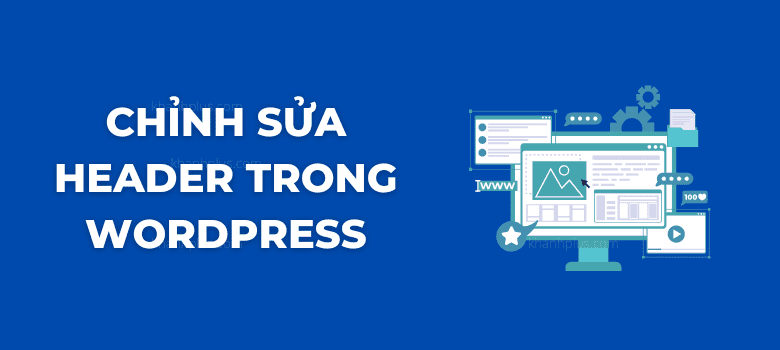Trong bài viết này, Khánh sẽ hướng dẫn bạn cách chỉnh sửa header trong WordPress.
Việc thay đổi phần giao diện và nội dung website chính là những bước đầu tiên bạn cần làm sau khi cài đặt WordPress.
Vì giao diện mặc định của WordPress đôi khi không phù hợp với nhu cầu, sở thích của bạn hoặc bạn muốn web mình trông nổi bật và độc đáo hơn so với các web khác.
Ở bài hướng dẫn này, Khánh dùng WordPress phiên bản 6.0 (mới nhất ở thời điểm hiện tại) với theme là Twenty Seventeen.
Cách chỉnh sửa header trong WordPress
Đầu tiên bạn vào Dashboards >> Appearance >> Header.

Bạn sẽ được chuyển đến trang chỉnh sửa header của website.
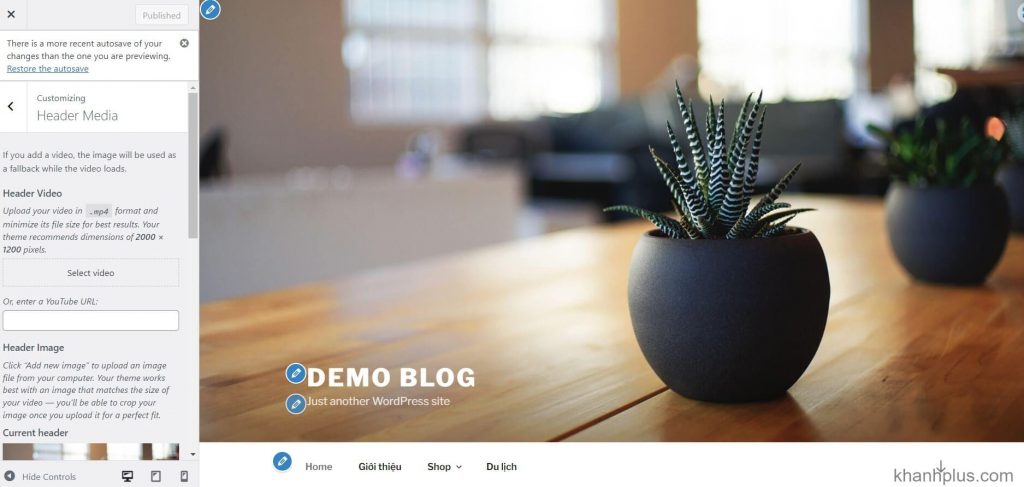
Cách thêm hình ảnh vào header
Ở trong phần Current Header, bạn nhấp vào nút Add new image.
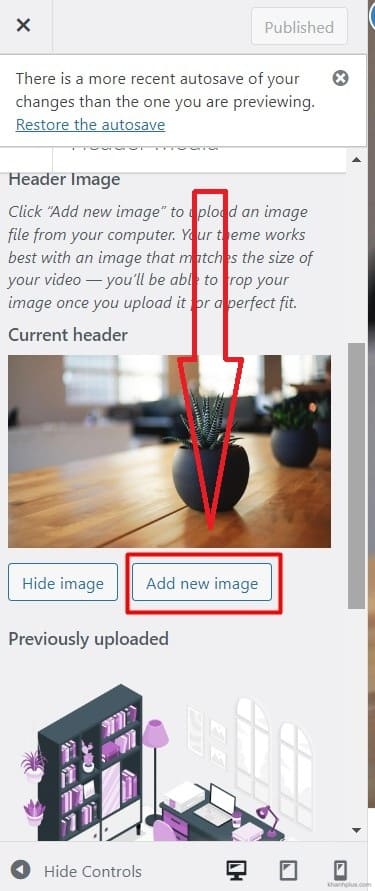
Bạn có hai lựa chọn là chọn ảnh từ thư viện có sẵn của WordPress (1) hoặc tải ảnh trực tiếp từ máy tính (2).
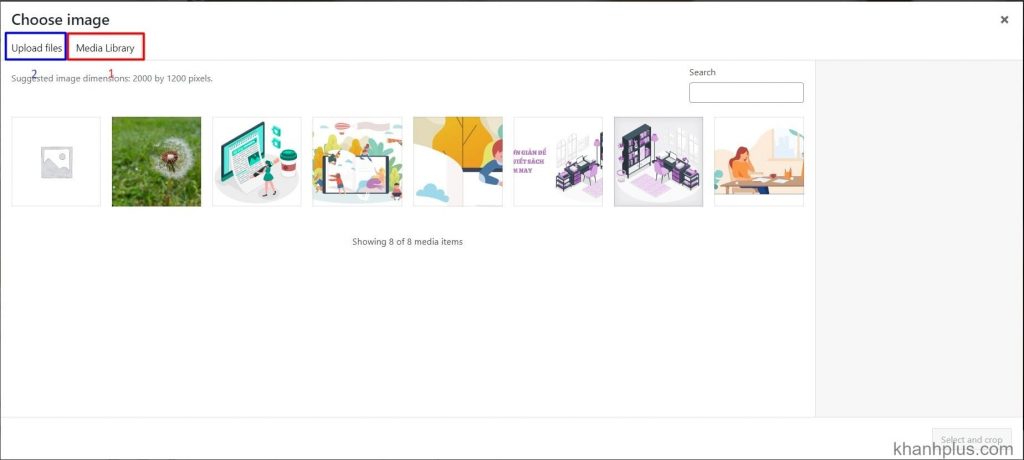
Sau đó bạn nhấp nút Select and Crop.
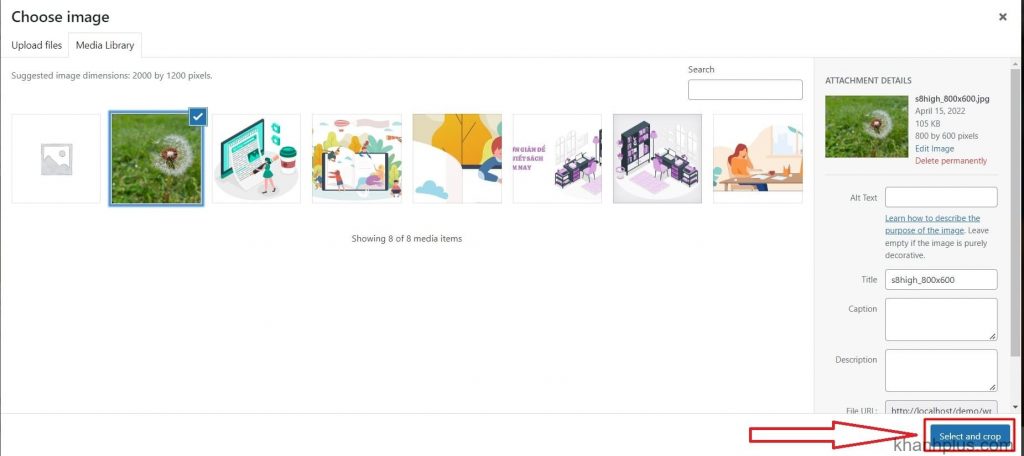
Bạn có thể chọn bỏ qua crop (skip cropping) hoặc crop image tức là cắt ảnh sao cho vừa vặn với size của header.

Bạn sẽ xem trước hình ảnh hiện ra thế nào trên header ở phần demo bên cạnh.

Khi đã ưng ý, bạn nhấp vào nút Publish.
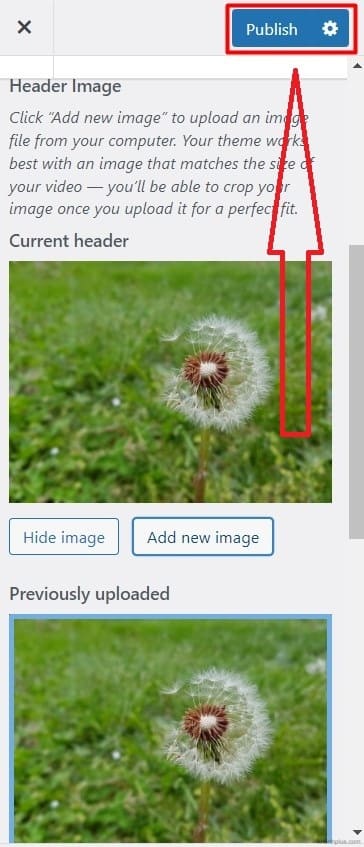
Cách ẩn hình ảnh trên Header
Nếu bạn không muốn header để hình nào thì chỉ việc nhấp vào nút Hide Image trong phần Current Header.
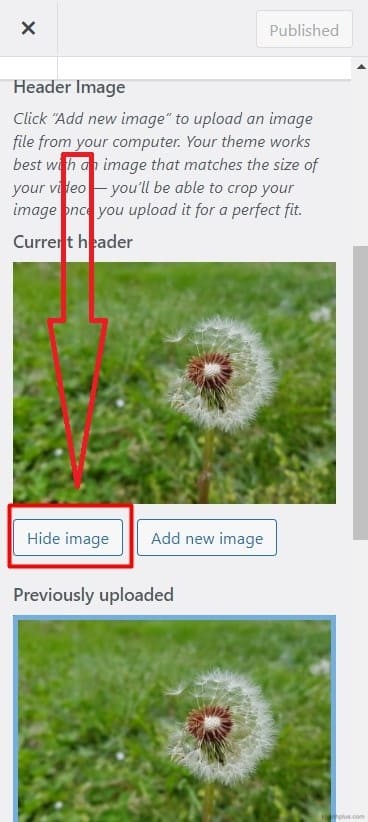
Đừng quên nhấp nút Publish sau khi đã hoàn tất chỉnh sửa.
*Lưu ý: Việc chỉnh sửa, thêm hình ảnh ở Header sẽ phụ thuộc vào kiểu theme bạn chọn.
Có những theme có nhiều lựa chọn chỉnh sửa phần hình ảnh hơn, ví dụ chuyển đổi kích thước, màu sắc, đường viền…
Vì vậy, có thể theme bạn chọn khác với theme Khánh làm ví dụ trong bài nên phần giao diện sẽ khác một chút nhưng về cơ bản cách đổi hình ảnh cũng không có gì khác biệt giữa các theme.
Cách thêm video vào header
Những ảnh động hoặc video sẽ thu hút sự chú ý của khách truy cập mạnh hơn là hình ảnh.
Trong WordPress có hai cách để thêm video vào header.
Cách đầu tiên là bạn vào phần Header Video, nhấp vào nút Select Video để tải video trực tiếp từ máy tính hoặc thư viện có sẵn trên WordPress.
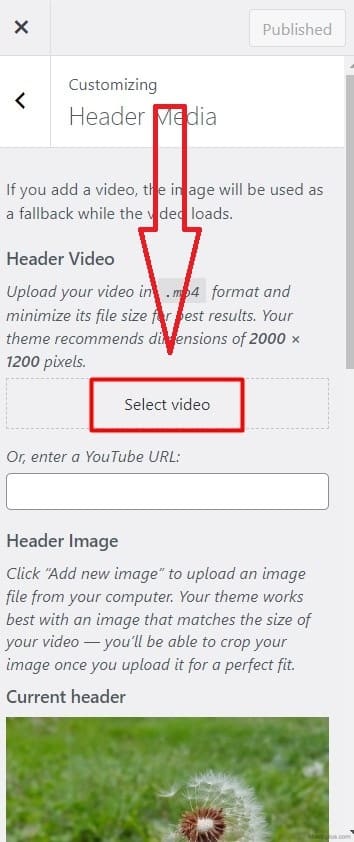
Nhưng cách này chỉ sử dụng cho những video nhỏ hơn 8MB, và kích thước là 2000×1200 pixel đối với theme Twenty Seventeen (kích thước khác nhau cho mỗi theme).
Cách thứ hai là thêm video từ Youtube.
Nếu video bạn muốn thêm vào header có kích thước trên 8MB thì bạn nên tải video lên Youtube, sau đó sao chép URL rồi dán vào box Enter a Youtube URL cũng nằm trong tab Header Video.
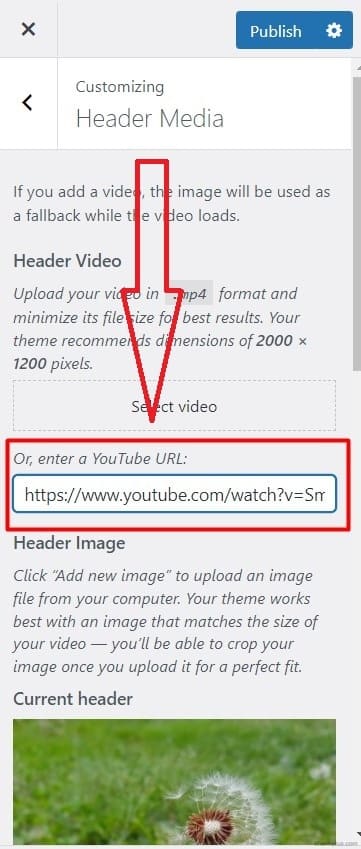
Ngay lập tức ở trang demo bên cạnh sẽ hiển thị video được chèn trên header như thế nào.

Điểm đặc biệt ở chỗ video được phát trên header WordPres có nút tạm dừng, và khi bạn nhấp nút này, nó sẽ đề xuất các video tương tự trên Youtube.
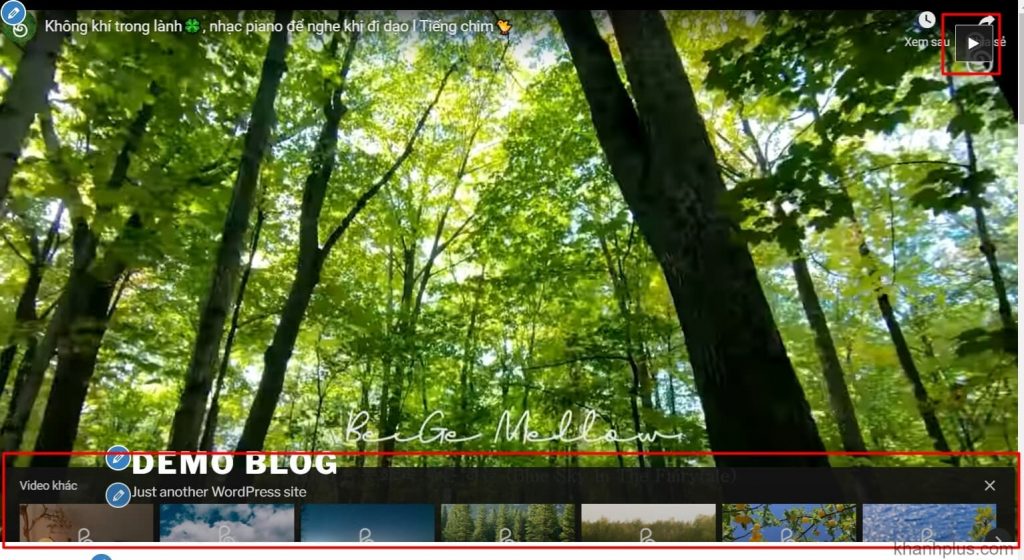
Cuối cùng đừng quên nhấp nút Publish để lưu lại toàn bộ chỉnh sửa.
Lời kết
Vậy là bạn đã biết cách chỉnh sửa header trong WordPress bằng cách thêm/ẩn hình ảnh và thêm video.
Nếu trong quá trình thao tác, bạn gặp vấn đề hay trục trặc nào thì cứ để lại bình luận bên dưới, Khánh sẽ giải đáp giúp bạn.
Hẹn gặp bạn ở bài hướng dẫn tiếp theo.